Introuducción
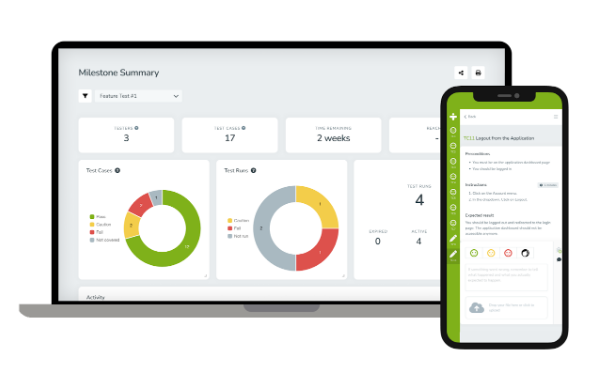
¿Que es eso de explorar herramientas?
Los primeros pasos para explorar una herramienta de estas características es saber cómo usar la opción Trial.
La opción TRIAL en sitios web mediante los cuales se vende software que gestionan testing de manera integral, permite a los usuarios potenciales probar el software durante un período de tiempo limitado, sin tener la obligación de adquirirlo. Esta posibilidad es muy útil para las empresas que quieren asegurarse de que el software es adecuado para sus necesidades operativas antes de realizar la inversión, considerando funcionalidades, integraciones, capacidad de escalamiento, flexibilidad para diferentes tipos de organización, y otros.
La opción TRIAL suele estar disponible para todas las funciones del software, pero con algunas restricciones a veces, como por ejemplo limitación de usuarios o un período de tiempo muy limitado.
Los usuarios pueden usar/probar la opción TRIAL para:
- Entender las características y funcionalidades del software.
- Probar el software con sus propios datos y escenarios.
- Probar el software con datos y escenarios propios de la herramienta.
- Evaluar el rendimiento y la facilidad de uso del software.
- Comparar el software con otras alternativas.
Algunos beneficios en usar el TRIAL pueden ser:
- Permite reducir el riesgo de efectuar una compra equivocada.
- Facilita una toma de decisión informada.
En pocas palabras, el TRIAL permite que probemos el software actuando bajo diferentes roles y controlar así por un lado la calidad de la herramienta y por el otro conocer cómo la herramienta nos facilita el control de la calidad del software que estuviéramos probando.
Para usar el Trial por lo general este tipo de sitios nos presenta un formulario con una serie de campos que debemos obligatoriamente completar: nombre, cuenta de correo y otros datos menores.
Los más importantes y que debemos tener en cuenta son la cuenta de correo que declaremos ya que nos estará llegando desde el sitio correos que nos irán indicando los pasos a seguir, y por otra parte, en la mayoría de los casos, también deberemos definir un nombre de usuario (el que nosotros queramos) y una contraseña (en la mayoría de los casos la que nosotros queramos) para poder acceder al Trial.
También para algunas herramientas como TestMonitor, el formulario nos presentará un campo para que nosotros indiquemos/definamos un nombre para una url que será parte de la dirección a la que podremos acceder y usar el trial.
A modo de adelanto y para aclarar, en este caso el formulario nos propondrá completar un campo que será parte de la dirección al trial, ejemplo:
[campo libre para completar con el nombre que definamos].testmonitor.com
Para las instrucciones que te daremos en este práctico, definimos nuestro nombre así:
pruebatool.testmonitor.com
En tu caso, deberás definir otro nombre, el que quieras.
De esta forma, habiendo definido mediante el formulario el nombre de usuario, contraseña y dirección, podrás acceder durante el período del trial a la herramienta para poder probarla.
A continuación te estaré explicando los principales pasos para entender cómo usar la herramienta para que puedas crear casos de prueba y luego ejecutarlos.
Explorando la herramienta TestMonitor
Introducción
TestMonitor es una aplicación (un software) que permite gestionar pruebas de manera completa y fácil, de ahí a que se la entienda como una herramienta que todo tester puede usar para aplicarla en sus proyectos de testing para gestionarlos.
Esta herramienta está pensada sobre la base de metodologías ágiles de desarrollo de software, como así también para metodologías tradicionales, ya que hay proyectos que aún siguen desarrollando productos de software bajo este tipo de modelo.
TestMonitor es compatible con los métodos de prueba ISTQB. Se integra con JIRA, GitHub y más.
Los Testers (principiantes, intermedios y/o avanzados) pueden usar esta herramienta para sus proyectos:
- definiendo o importando requisitos;
- administrando riesgos e historias de usuario;
- priorizando métricas de calidad y casos de prueba de mayor importancia.
Las pruebas se pueden organizar:
- especificando los casos de prueba;
- importando casos de prueba desde Excel y enlazando con los requisitos correspondientes (requerimientos, historias de usuarios).
Se pueden establecer hitos (milestones) para marcar etapas y eventos claves del proyecto mientras se ejecutan las pruebas.
Tanto las pruebas como las historias de usuario se pueden ver y consultar para fines de auditoría y control, en cualquier momento.
Las ejecuciones de pruebas nuevas y pruebas reutilizables se pueden administrar en cualquier momento.
Posee diversos filtros permitiendo sincronizar información reciente e histórica de las pruebas por ejecutar y/o ejecutadas.
Acceso al Trial
Las siguientes indicaciones te permitirán poder usar la herramienta TestMonitor.
Desde la página principal: https://www.testmonitor.com/, hacer clic en Try for Free.
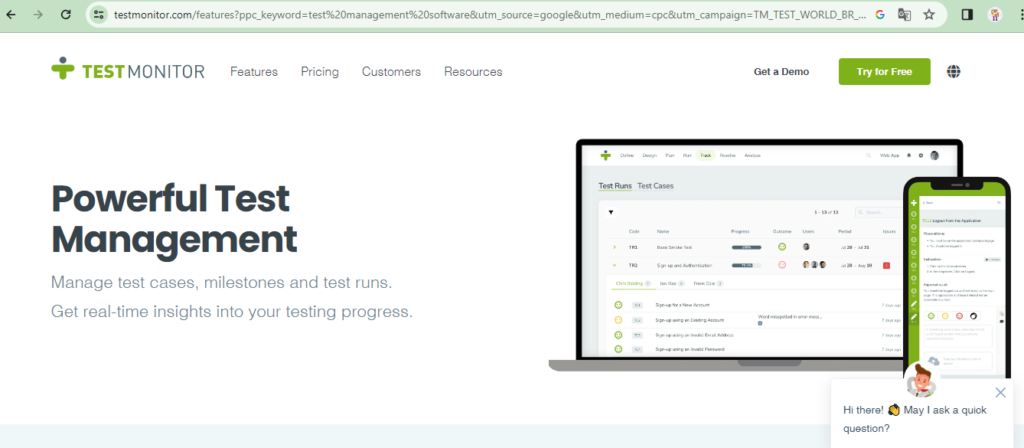
Devolverá la siguiente pantalla
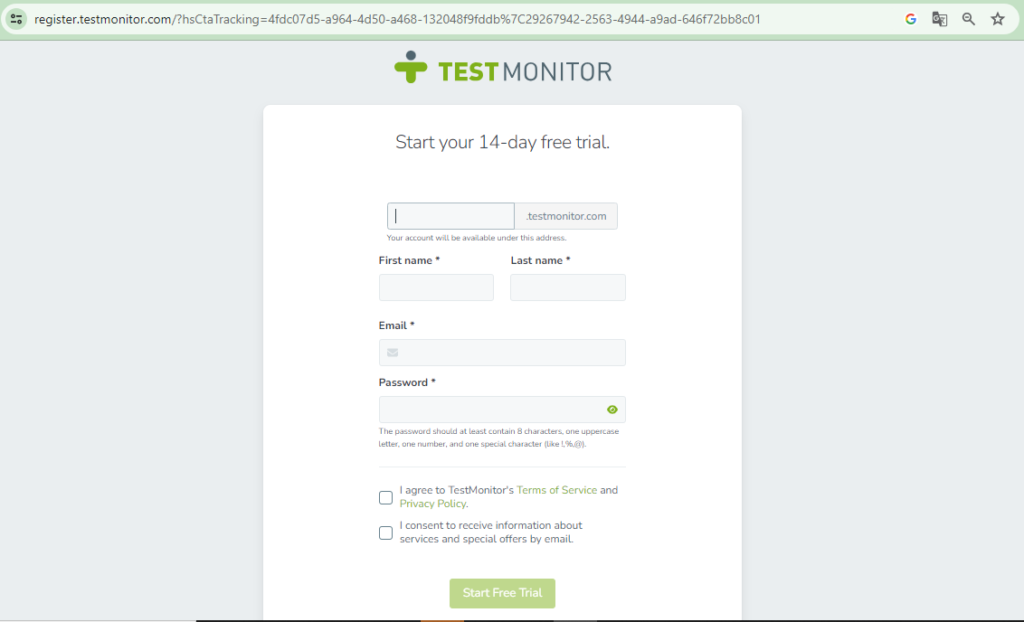
El trial tiene una vigencia de 14 días, durante ese tiempo se puede probar la herramienta las veces que querramos.
Cargar en el primer campo el nombre que queramos.
El nombre que definas formará parte de la dirección que estarás creando para acceder a tu trial y así usar la herramienta.
Cargar en la segunda fila de campos el nombre y apellido (cualquiera puede ser).
Se puede cargar un nombre y apellido fantasía, no es necesario cargar tu verdadera identidad.
Cargar en el campo Email un correo válido.
Aquí deberás cargar el correo electrónico que utilizarás para que la herramienta te identifique y te envíe las novedades.
Cargar en el campo Password una clave cualquier siguiendo las sugerencia.
Recomiendo que sigas las indicaciones del formato que debe tener la contraseña.
No te olvides de tildar las opciones de ‘I agree…’ y de ‘I consent…’
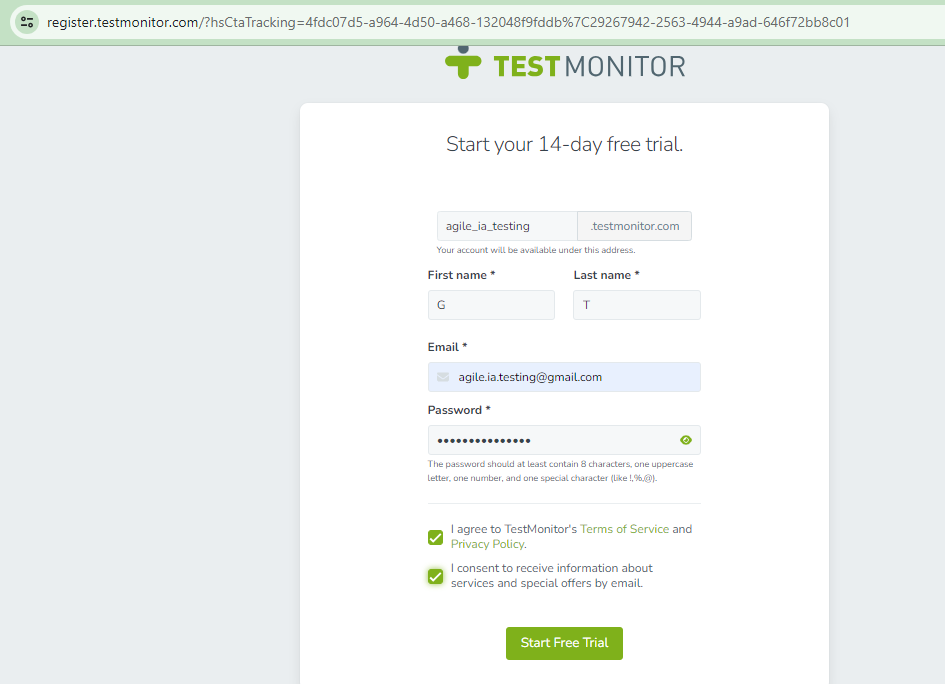
Luego de haber cumplido con estos pasos, clic en el botón Start Free Trial para confirmar el inicio del trial, devolverá una ventana bajo el título: Setup your Environment
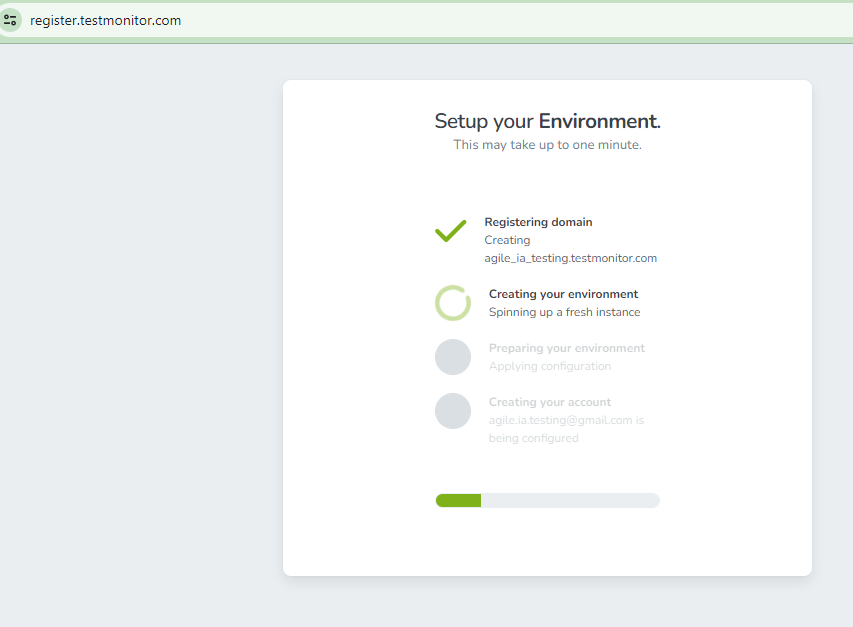
Es un proceso automático que la propia herramienta ejecuta.
Al finalizar dicho proceso, devolverá una ventana bajo el título: Tell Us More About Yourself
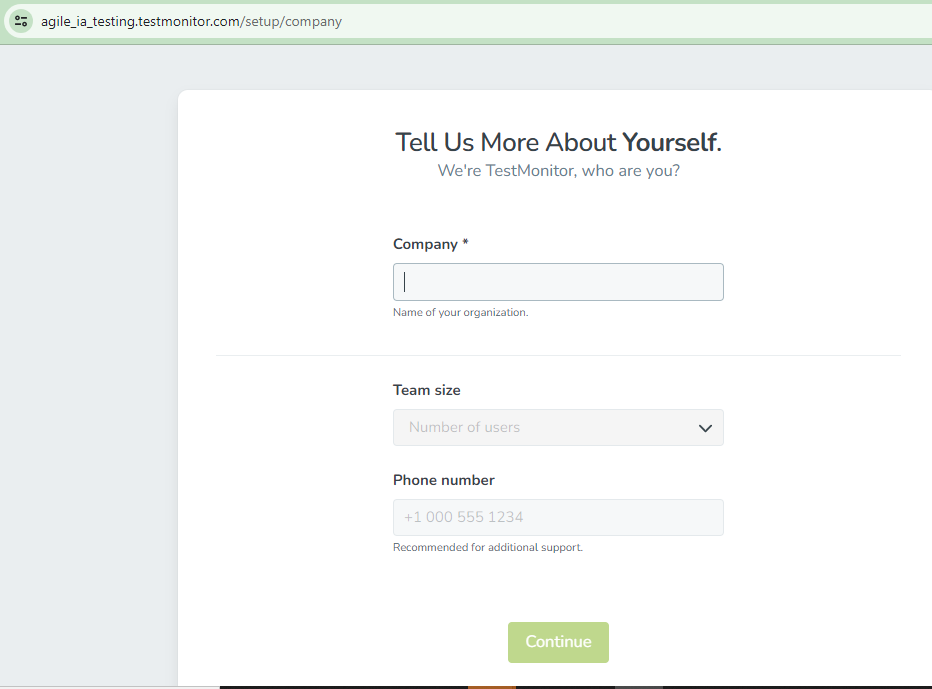
Te sugiero cargar datos parecidos a los siguientes:
Company = Independent; Team size = 2-5; Phone number = + 1 000 548 3644
y luego hacer clic en el botón Continue.
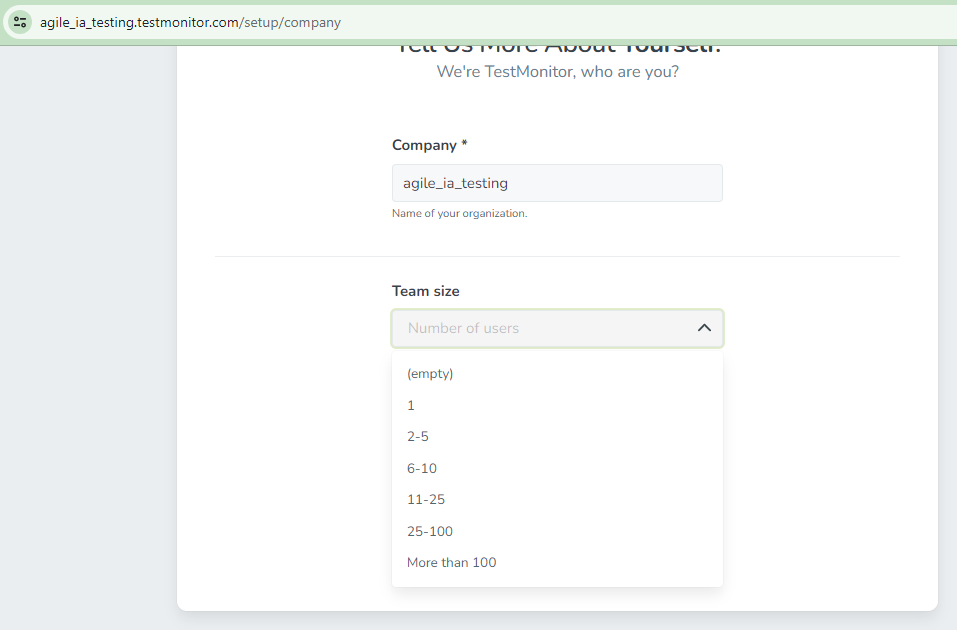
devolverá la ventana bajo del título: Create your First Project
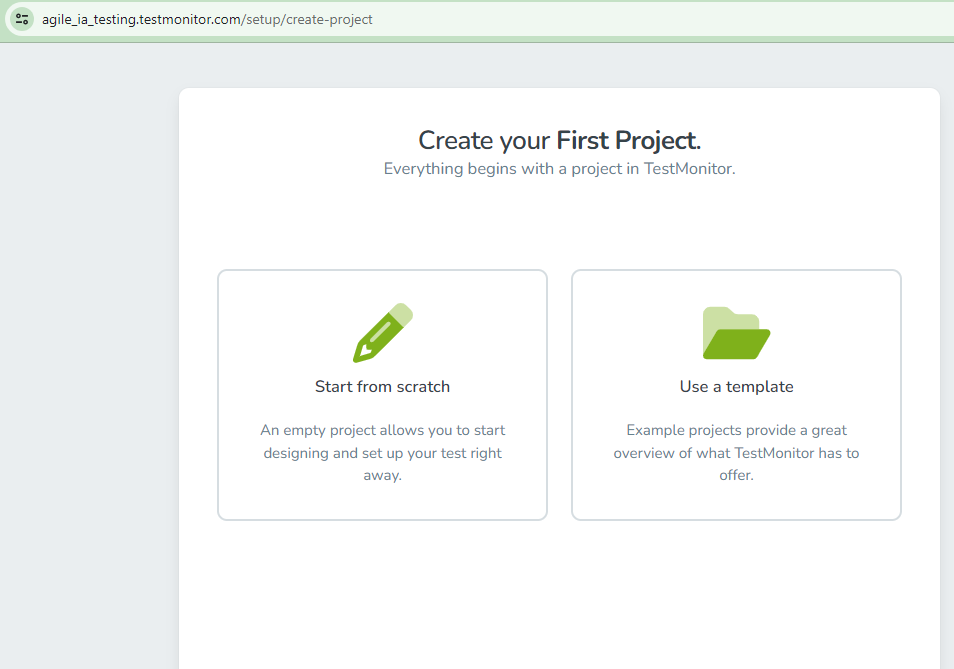
Aquí la herramienta nos ofrece dos alternativas:
1) Start from scratch
2) Use a template
devolverá una ventana bajo el título Select a Template
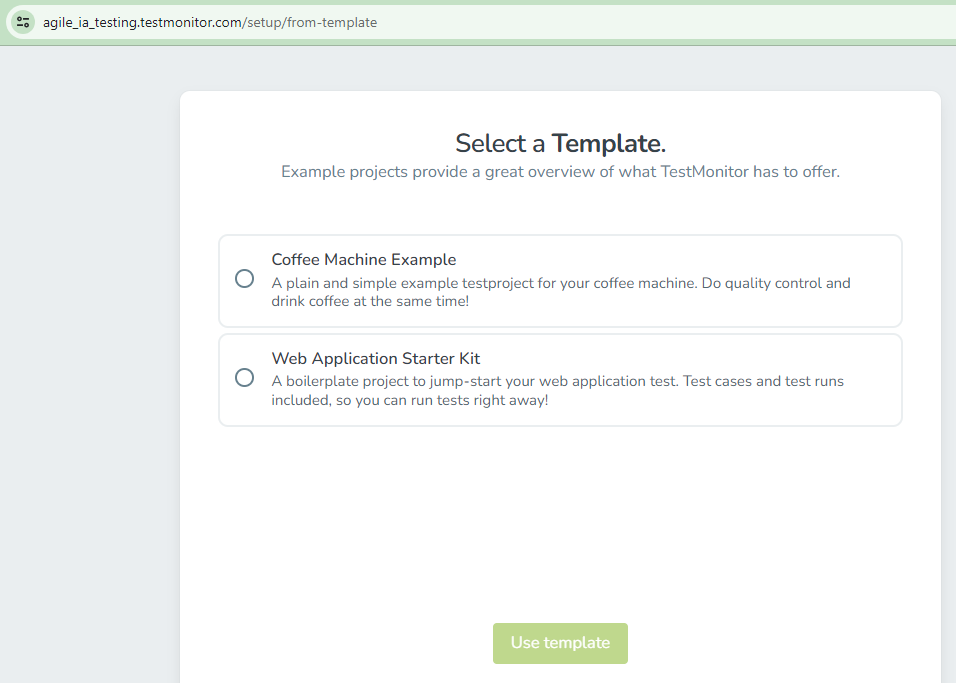
Usaré para el Tutorial la opción Web Application… y luego clic en el botón Continue
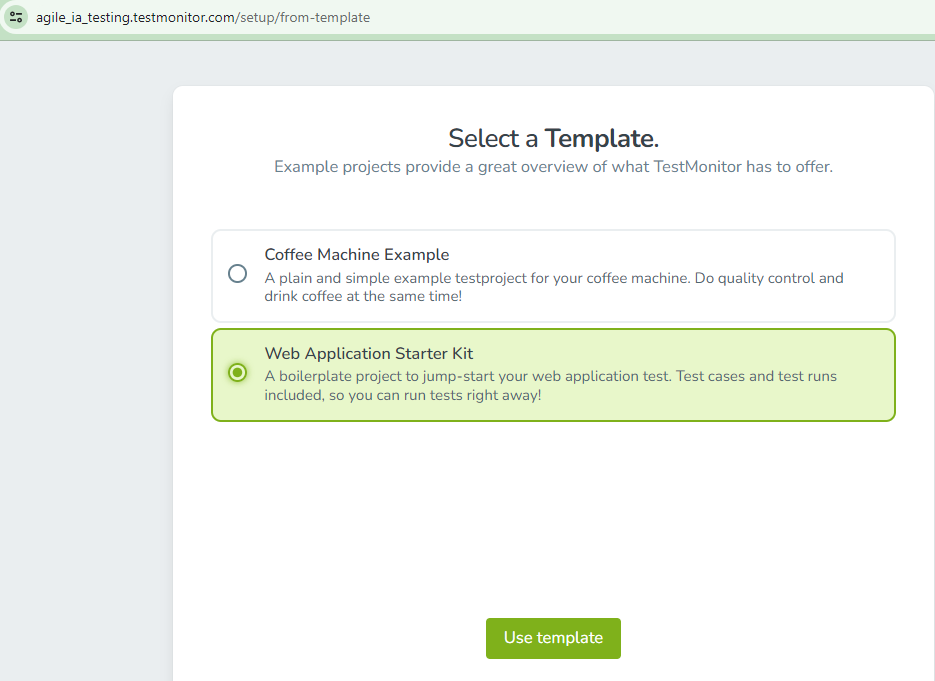
devolverá la ventana bajo el título Invite your Team Members
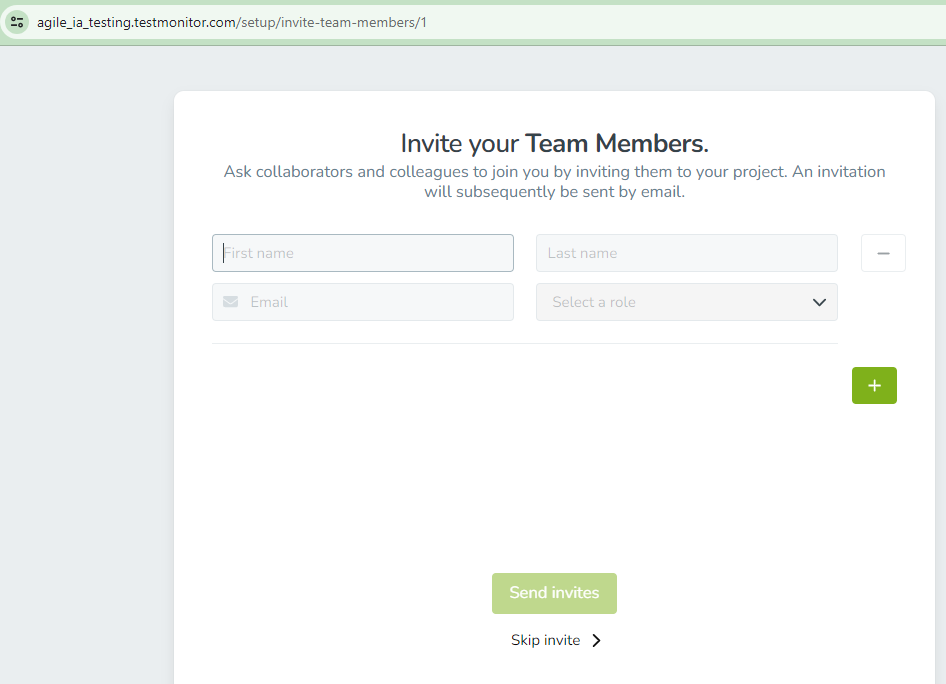
Desde esta pantalla podrás cargar hasta 5(cinco) miembros de acuerdo a una de las pantallas anteriores.
Cargar los datos del compañero de equipo (Nombre, Apellido, Email y seleccionar el Role=Tester (Tester, Project Manager, Developer, Auditor) y luego clic en Continuar
Luego de la carga devolverá la ventana bajo el título All Done!
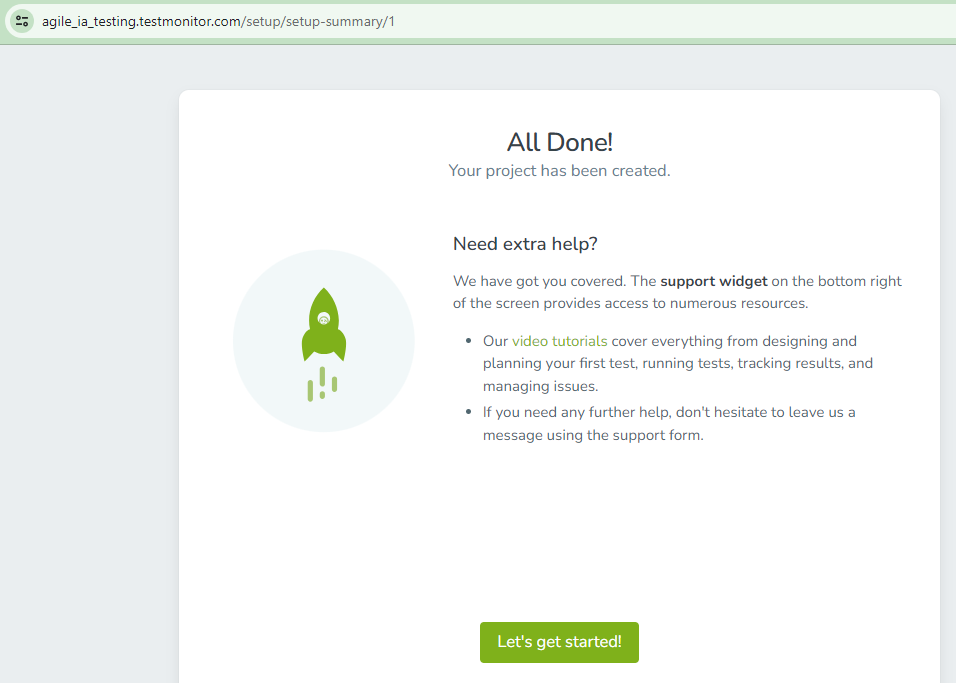
Al pulsar en el botón «Let’s get started» automáticamente nos devolverá la pantalla principal de la herramienta.
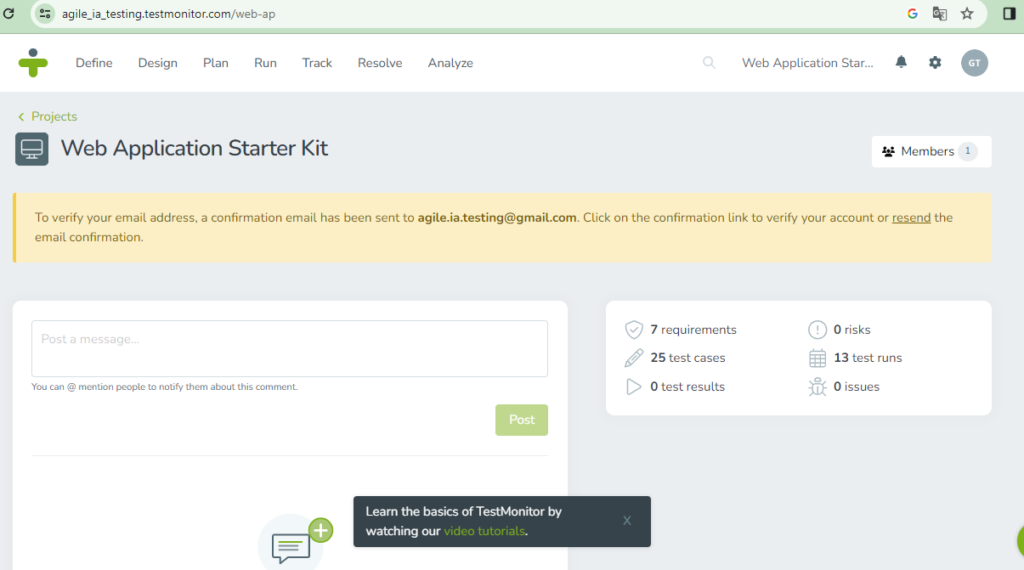
Recomiendo verificar los correos que te hayan llegado y confirmarlos.

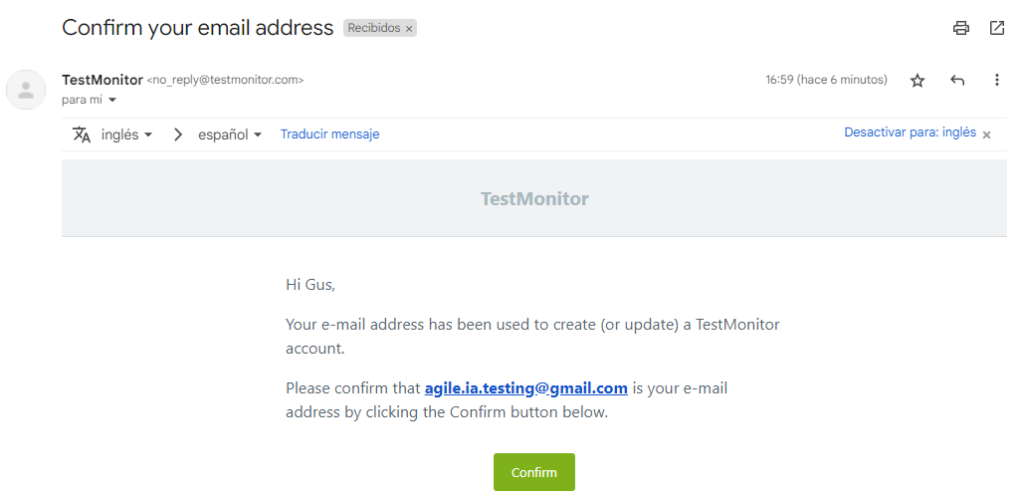
Una vez confirmados los correos tendrás un mensaje similar al siguiente desde la pantalla de la herramienta.
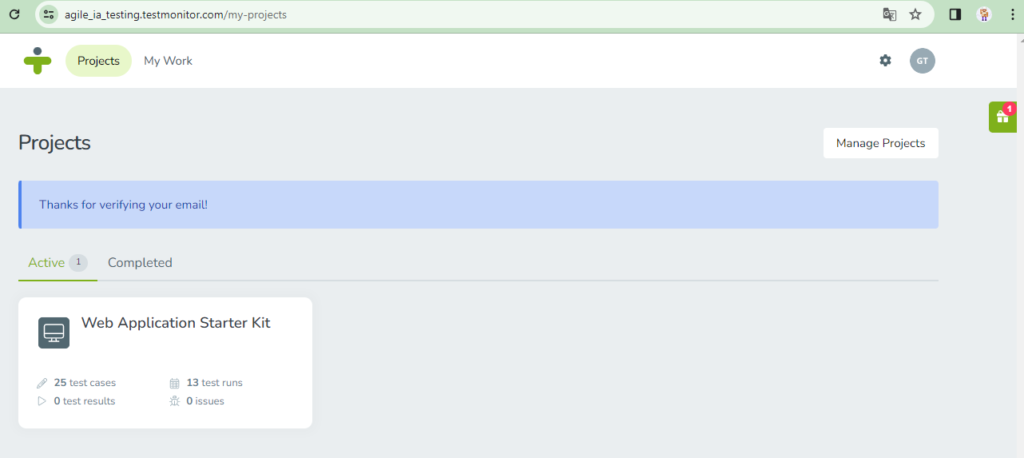
Comentario final
Aquí termina la PARTE 1 del Tutorial con la cual hemos accedido al Trial del TestMonitor y lo hemos configurado para poder probar la herramienta durante un cierto tiempo.
En la PARTE II te estaré explicando la forma de conducir un proceso de prueba y su relación con el Programa de Estudios del ISTB CTFL 3.1.

